Az Excel rengeteg funkciót és képletet biztosítamely csökkenti a mindennapi élet problémáinak összetettségét. A munkanapok (munkanapok) kézi számolása fárasztó feladat lenne, hogy át tudjon lépni, de az Excel 2010 kiváló funkciót kínál, amely lehetővé teszi a megadott munkanapok azonnali megismerését. Ennek célja az, hogy automatikusan kizárja a megadott ünnepeket, hétvégéket stb., És a pontos eredményt dátum formátumban adja meg.
A kezdéshez indítsa el az Excel 2010 táblázatot, és kezdje el létrehozni a táblákat tartalmazó mezőket; Munkanapok és ünnepek, két címkét is létrehoztunk, nevezetesen; Ma és a munkanapok után.

Most meg kell határoznunk a munkanapokatkizárólag, a napok számának hozzáadása, valamint az ünnepek és a hétvégék kizárása után. Ezt egy WORKDAY.INTL funkció segítségével derítjük ki. A függvény szintaxisa:
= WORKDAY.INTL (kezdő_dátum, nap, [hétvégén], [szabadság])
Az első érv: kezdő dátum, amely arra a dátumra utal, amelytől kezdődik a számítás. A második az napok, azon napok számára utalva, amelyeken kívánnaszeretnék számolni. A harmadik argumentum kitöltésekor az Excel automatikusan megadja a lehetőségek listáját. Különböző hétvégi lehetőségek megjelenítése, és ha szeretne néhány külön ünnepet is megadni, akkor ezt megteheti az utolsó érv kitöltésével, amely az ünnepek.
Amint az a fenti képernyőképről látható, hogy már belefoglaltuk az ünnepeket és a munkanapokat. Most meg kell említenünk a mai dátumot, ehhez használhatja a today () függvényt, vagy nyomja meg a gombot Ctrl +; (pontosvessző) a mai dátum gyors beszúrásához.
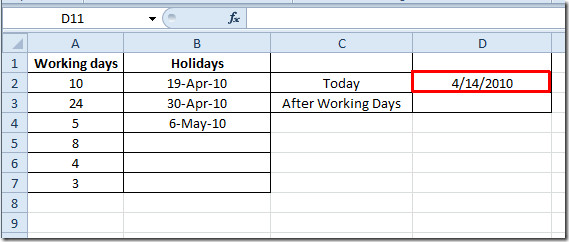
Most kezdjük el írni a függvényt mint;
= WORKDAY.INTL (D2, A2,1, B2: B4)
Hétvégeken megmutatja a listát, csak adja meg a megfelelő számot a hétvégék beillesztéséhez.
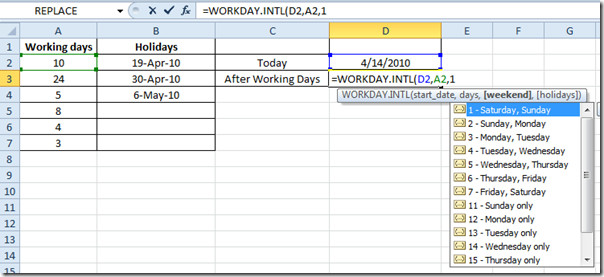
Funkció argumentumban D2 a cellának a mai dátuma, az A2 a cellának a megadott munkanapon tartózkodási helye. 1 a függvény argumentumban a listából kiválasztott hétvégi opció, és B2: B4 a következő tartományba esik: ünnepek.
Ez eredményként adja meg az eredményt, aminek nincs értelme.
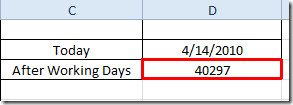
Ha meg akarja oldani, keresse meg a Kezdőlap fület, és a Szám csoportban válassza ki a kívánt Dátum formátum.
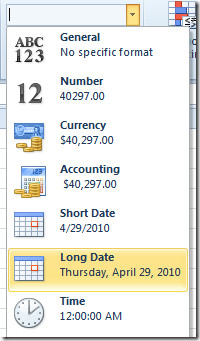
Kattintásra az eredmény dátummal lesz megadvaformátum. Valójában a függvény kiszámítja a jövőbeli munkaidőt, figyelembe véve a 10 napos rést, és kizárva a hétvégéket és ünnepnapokat. Egyszerűbbé téve ezt a funkciót kiszámítja a megadott munkanapok pontos dátumát.
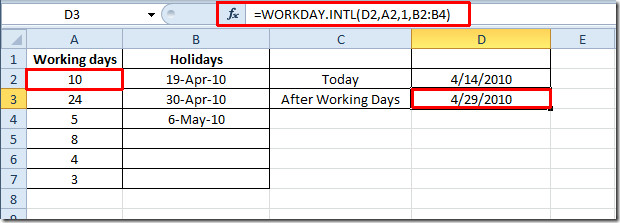
Ha meg akarja tudni az összes munkaidő (üzleti) nap dátumát, akkor változtassa meg az ünnepek dátumát & ma dátum argumentumértékek abszolút hivatkozással (beillesztés dollárjelet)
= WORKDAY.INTL ($ D $ 2, A2,1,$ B $ 2: $ B $ 4)
Most csak húzza a pluszjelet az oszlop végén, hogy alkalmazza azt. Ellenőrizze a legutóbb értékelt dátumot, hogy ellenőrizze a teljes listát.
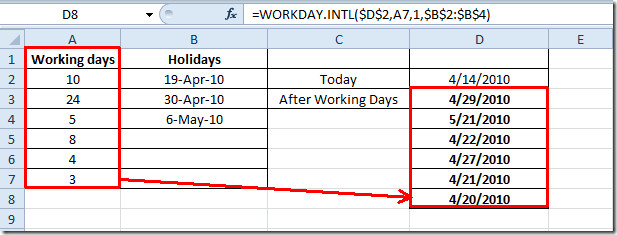
Ellenőrizheti a korábban áttekintett termékeinketExcel funkciók; NAGY, KAPCSOLAT, RANK, IDŐ, CÍM, TÉNY (faktorialis), MAX, MIN, MAXA, MINA és EXACT, logikai funkciók, INFO, SUMSQ, DOLLAR, SUMPRODUCT, SUMIF, COUNTIF, VLOOKUP, HLOOKUP, PMT és LEN.













Hozzászólások